문의 사항
노트북에서 장치가 고장이 있는지 확인하고 싶어요. 어떻게 확인합니까?
해결책
HP PC 제품에는 HP PC HARDWARE DIAGNOSTICS 도구를 제공하여,
윈도우가 켜진 상태에서 장치가 정상적으로 작동하는지 테스트하는 진단 도구를 제공합니다.
이 진단 도구를 사용하기 위해서는 아래의 방법으로 진행을 해주시기 바랍니다.
단계1. HP 진단 도구 설치 및 실행 방법
1. 하드웨어 검사 대상 PC에서 아래의 링크로 진입합니다.
HP PC 하드웨어 진단 사이트 바로가기
2. 사이트 페이지에서 “HP DIAGNOSTICS WINDOWS 다운로드”버튼을 선택하여
진단도구를 다운로드 받고 실행하여 설치합니다.
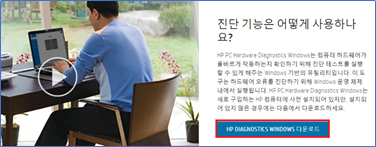
3. 시작 메뉴를 선택하고 “H항목” > “HP 도움말 및 지원” > “HP PC Hardware Diagnostics Windows”항목을 순서대로 선택합니다.
[ 참고] 해당 진단 도구를 실행할 때 권한 관련된 메시지가 발생할 경우,
해당 프로그램에서 마우스 오른쪽 버튼 누르시고 “자세히” > “관리자 권한으로 실행”을 선택합니다.
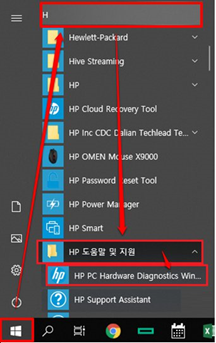
단계2. 하드웨어 진단하기
1. 구성 요소 테스트를 선택합니다.
2. 검사할 장치들을 선택합니다.
3. 오른쪽 하단에 “한번 실행”을 선택합니다.
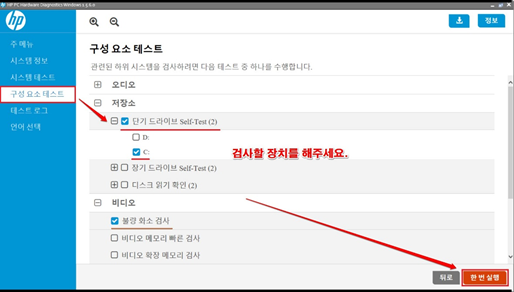
[ 참고] 테스트 가능한 장치: CPU( 프로세서), AC어댑터, 유선랜, 무선랜, HDD, SSD, 마우스,
터치패드, 포인터 스틱, 배터리, 액정, 그래픽 카드(그래픽 칩), 오디오, 키보드
4. 선택된 하드웨어 테스트가 진행됩니다. 기다려 주시기 바랍니다.
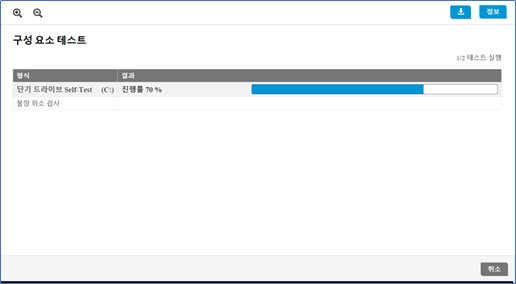
5. 선택된 하드웨어 테스트가 종료되면 아래와 같이 결과가 표시됩니다.
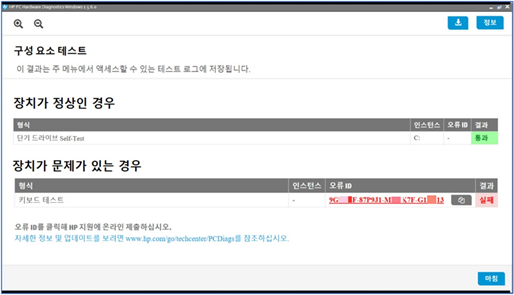
[ 참고] 오류 결과 코드
통과(PASS): 장치가 정상적으로 작동합니다.
실패(FAIL): 기계적 문제가 발견된 것입니다. 해당 오류 메시지가 발생하면 “오류ID(24자리)”를 메모하시고,
HP 서비스 센터에 제공 해주시고, 하드웨어 서비스를 받아 주시기 바랍니다.
[ 참고] HP 서비스 센터 위치 찾기: 바로가기
센터의 위치 및 연락처를 확인하시고 내방 전 연락하여
서비스 가능 여부 및 비용에 대해서 확인 해주시고 내방 부탁드립니다.
또한 당일 수리가 어려울 수 있습니다. 점검 후 정확한 수리 기간을 안내해드리는 점 양해 부탁드립니다.